フリマでM1 MacbookAirをゲットする際に注意した点と購入後のチェック項目をご紹介します。
ついにM1 MacBookAir購入
 (Apple:MacbookAir)
(Apple:MacbookAir)
遅ればせながら型落ちのMacbookAir(M1 2020Late)を購入しました。2016年式まであったマグネット付電源ケーブルで便利だったMagSafeが復活したM2 MacbookAirが良かったのですが、円高の影響もあって今年一気に全Apple商品が値上げされて、新品だと16万円以上と高嶺(高値)の花で、中古でもまだ12万円以上もするので手が出せません。
M1 Macが出た2年前、それまでのIntel製CPUではなくなりBootCampでWindowsが使えなくなるのですが、Appleシリコンで処理スピードが格段にUPして、しかも発熱も少ないのでファンレスで、低消費なのでバッテリーの持ちも良く、iPhone(一部の)アプリが動作するということで、非常に興味をそそられるスペックでした。
MacBookは今までに10台購入してきましたが、新品で購入したことは一度もありません。いつもお世話になっているフリマアプリで2012年のMacbookAirから購入し初めて、何度かグレードアップして、ついに念願のProまで行き着きました。
6年落ちを感じさせない重厚な風格でバッテリーの劣化もなくこのまま壊れるまで使い続けるつもりでしたが、フリマアプリでウィンドウショッピングのつもりで眺めていたら、M1モデルが意外と値下げされていて、半日程相場価格をリサーチして底値ではないのですが、たまたまクーポンが適用されて約4,000円程値引きだったので、定価より5万円程度安く2年落ちの中古品を購入できました。
当然ですが、中古品にはトラブルも付き物なので、参考に購入前後に注意している点を挙げます。
購入前のチェック項目
- 購入者の評価を確認し、悪い評価が少ない出品者から購入する。
勿論悪い評価は0個が良いですが、1〜2個程度はあっても許容して問題ないと思います。取引数にも寄りますが4個以上ある場合は避けた方がいいかも知れません。 - 出品写真や商品説明を確認して問題がないか確認する。
画面割れがないものを選択すべき。使い続けると液晶漏れが発生して画面表示不具合が発生する可能性があるかも知れません。落として角が曲がっている機種なんかも衝撃が加わっている可能性があるので避けた方が良いです。 - 充電回数を確認。
MacBookは充電回数1000回がバッテリー寿命と言われているので、充電回数が少なければ少ない程良いです。回数の情報がない場合は、コメントして回数を教えて貰います。 - 付属品の確認。
充電器と充電ケーブルがないとすぐに使えない可能性もあるので要確認です。Apple純正品でなくても同等スペックなら他社品でも使えるので、本体価格が安いのであれば、¥5,000程度で別途入手でも問題ありません。 - 箱があるか確認。
MacBookを購入したのはいいけど、Windowsと少し操作方法が異なるので諦める方が多いように思います。(そのお陰で安い良品が入手できるわけですが。)そんな際に元箱があると再販売する際に有利の場合もあるので箱の有無を確認しておくとベターです。できれば諦めずMacBookを使い続けて欲しいです。 - SSD容量を確認。
安いと思って内容確認せず購入してしまうと、SSD容量が128GBと少ない場合があります。写真やデータ等を多く取り扱う場合は、後で追加ができないので256GB以上を選択した方が良いです。
SSDと合わせて確認しておくと良いのがメモリ。通常は8GBですが、こちらも16GB以上あると余裕ですが、8GBでもそんなに重い処理をしないのであれば足りるかと思います。 - 同じ2020年モデルでもEarlyモデルはIntelCPUでM1モデルではありません。
外観は同じなので、記載内容や写真のCPU部分を確認して下さい。M1は11月発売です。
人によってはIntelCPUモデルの方が良いという方も見えるかも知れません。例えばBootCampでWindowsを使いたいとか(無料のVirtualBoxや、有料のParallels Desktopなどの仮想環境をインストールするとM1 MacでもWindowsが使えます。)
またM1にこだわらない場合は、IntelCPUの方が相場上安いので、同じ価格ならM1を購入した方がお得ではあるかと思います。
一日中探しているとたまにビックリするほど安い商品に出会う場合がありますが、そういった商品は目利きできる人がたくさんいてすぐ売れてしまいます。たまたまタイミングが良くて購入できる場合もありますが、中身を十分確認した上で購入(ジャンク品とか掴まされないように)しないと後で後悔してしまいます。
悩んでいる間に売れてしまった場合も悔しいので、購入したい商品の最新の相場価格を把握しておくことが重要です。下記リンクで検索一覧に飛ぶので相場確認して見て下さい。
購入後の動作確認項目 ※受け取り確認する前に必ず実施して下さい。
- 初期化されており、自分のIDでセットアップしてログインできること。
中には初期化漏れでログインできない場合や、パスワードを忘れてしまいログインできない状態や、OSが起動できないようになっている可能性もあります。 - ストレージ(SSD)にロックが掛かっていないこと。
初期化されていてもストレージにロックが掛かっている場合もあります。実際に以前ロック掛かっていた事があり、コメントでパスワードを問い合わせして、ロック解除したことがありました。ロック解除できないとストレージを使えないので要チェックです。 - 充電できること。
充電器やケーブルやコネクタが正常であることを確認します。 - バッテリー状態確認。
充電なしで動画を再生させてステレオスピーカ音が問題ないことと極端なバッテリー消費がないことを確認します。(※中古なので、バッテリーが悪い点については追及しにくいです。) - キー入力が全て反応すること。
英数字キーやControlやShiftキーやFunctionキー等も全部です。 - トラックパッドのスクロール、タップ、クリックの操作ができること。
- WiFi、Bluetoothが接続できること。
- 画面輝度、キーボード輝度、音量上下ができること。
- Siriが音声に反応すること。(マイクの動作確認)
- イヤホンジャックで音が聞こえること。またイヤホンのマイクでSiriが反応すること。
上記を確認して、記載されていなかったおかしな点があれば出品者にコメント欄で質問をします。しばらくMacBookを操作してみておかしな動作がないことを確認した上で、数日の内に受け取り評価をします。これらは必要最低限の確認です。ご自分でできない場合は、保証された新品を購入された方がよいです。
購入して気がついた点
- 電源ボタンにTouchID(指紋認証)が付いてました! 存在は知っていたのですが、このMacにあることは完全に失念してました。
Apple Watchで自動でログインできるので必須機能とは思ってなかったのですが、Apple Watchだとワイヤレスで認証するためどうしてもワンテンポ遅れてしまいますが、MacのTouchIDはiPhoneのTouchIDと同じ感覚で使えて認証スピードが超早いです。画面スリープした場合も登録した指を軽くボタンの上に乗せるだけですぐスリープ解除とロック解除を同時に実行してくれて超便利です。 (Apple:MacbookAir TouchID)
(Apple:MacbookAir TouchID)
しかもMacのログインは勿論、Safariでのパスワード自動入力にも対応されてるのでいちいちパスワードを選択する必要もなくて、コレは便利過ぎます。
この機能はM1でなくてもMacBookAir(2018)以降から対応しているので、M1は不用という方は型落ちモデルでも十分だと思います。2022年末時点で安いのを探せば約6万円で入手可能です。
正直このTouchID機能だけでも買い替えする価値ありですね。 - キーボードのストロークが従来のキーボードより飛び出してて、クリック感が硬くなった感じがします。シザー構造より以前のバラフライ構造の方が、軽くて浅いので長時間入力でも疲れなかったので好みでした。
- fnキーに地球儀マークがありました。何だろうと思ったのですが、キー入力モードを切り替えできるみたいですね。便利なのかな?
データ移行
以前までは外付けHDDにTimeMachineでバックアップしてから新しいMacに引越ししてたのですが、移行アシスタントという標準アプリで、直接MacからMacへWiFiでコピーができるんですね。全く知りませんでした。昔からあったんでしょうか。コピーのワンクッションを省けるので早いし便利です
150GB程度の移行は1.5時間程で終わりました。放置しておくだけなのでしばらくお昼寝タイムです。昼寝が終わるとコピー完了してました。TimeMachineの時はデータ量も多かったせいもありますが、何時間も掛かってたような思い出が。当然ファイルや設定やアイコンの配置も、今まで使っていたProと全く同じ環境がそっくりそのまま再現されました。
最後にAppleIDのパスワードを入力して認証すれば終わりです。ただここで問題が発生しました。
その問題と解決方法はこちらに移動しました。
M1の感想
店頭に行って現物を見たわけでもなく、写真でもほとんど見たことがなかったM1を初めて触ってみて2016Proとの差で感じた点ですが、全く熱くならないし、ファンレスで静かで、0.5kg差ですが軽さの違いも感じます。バッテリーも5時間差があるようですが、確かにバッテリーの減りは遅いです。持ち出しはしないですが、充電器なしでも1日充分持ちますね。
総合点としては、買い替えは勿論100点満点です。定価だとしたら買い替えはしませんが、お安く入手できたので200点満点です。
Windowsモデルと比較してもOSサポートが長く、パワー不足を感じにくいMacBookはオススメです。
一般的にWindows使っている人口が多いのと、会社・学校ではWindowsがほぼ100%という状況もあり、周りにMacについて相談できる人がいないと少し不安があるかと思いますが、私の周りにも誰一人いなかったですが、勇気を出して購入したら今回で11台目のMacBook狂になってしまいました。
入門書などを購入しなくても、Google先生に聞けばある程度の問題は解決できますし、Appleによるサポートも心強いです。勇気を出してあなたもMac Worldへ行きましょう!
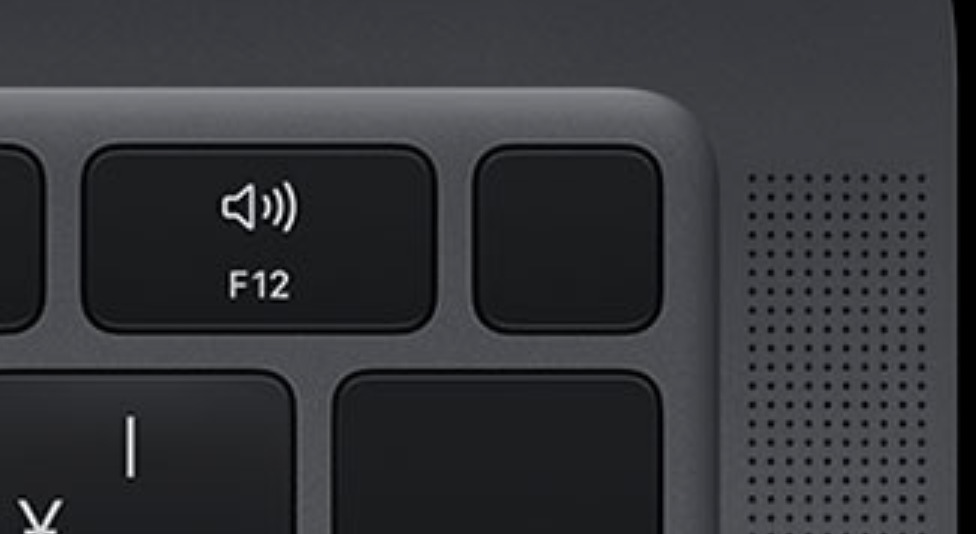 (Apple:
(Apple:

コメント